
Como adicionar e posicionar múltiplos códigos de barras usando Zapier
Sistemas modernos de gerenciamento de documentação e seus negócios relacionados não podem mais se sustentar sem um barcoding. O código de barras é de facto uma brilhante progressão tecnológica, o mundo tem feito na área de data e transferência de informação. Isto é feito de forma segura e confidencial através de documentos que estão em formatos digitais como PDF e Word. Com um pequeno esforço humano e um bom instrumento para ler os dados encriptados, que são armazenados em formatos tão pequenos indecifráveis (ferramentas de reconhecimento óptico de caracteres), maravilhas de automação podem ser postas em prática.
Agora, o que é um código de barras ? Um código de barras é uma série de linhas, blocos ou pontos exibidos em uma tela ou papel que transportam dados criptografados. Estes são lidos por um scanning device e alimentados em um sistema para processamento posterior. Há vários tipos de códigos de barras disponíveis, cada um criado para atender a um determinado propósito. Alguns exemplos de códigos de barras são Code 128/Code 39(o primeiro tipo de código de barras), QR Code, Datamatrix, EAN, etc. Consulte o blog de PDF4me para obter mais informações e tentar várias opções de código de barras com a conta PDF4me.
Em PDF4me, fornecemos os seguintes códigos de barras para facilitar a sua utilização, nomeadamente Code 128, QR Code, Datamatrix, Aztec, e Pdf417.
Porque precisamos de vários tipos de códigos de barras?
Vários tipos de códigos de barras estão disponíveis para a criação de vários formatos de dados. Todos estes dados são encriptados de uma forma específica. Esta encriptação de dados depende da informação e do tipo de documento em uso. Para cada finalidade, podemos ter de confiar num tipo particular de código de barras.
Neste blog, vamos guiá-lo, sobre como podemos incluir vários códigos de barras em um documento e posicioná-lo para seu melhor uso. A adição de múltiplos códigos de barras no mesmo documento, escusado será dizer, requer a troca de dados de forma segura e concisa com informações encapsuladas. Cada código de barras pode conter dados relevantes para uma determinada função, departamento ou módulo de uma empresa. O conjunto de dados é, portanto, armazenado de acordo com o uso e o tipo de código de barras também é decidido de acordo.
Por exemplo, adicionar dois tipos de códigos de barras ao documento com o Código128 e o código QR. O Código 128 é um código de barras linear ou código de barras 1D que consiste em um conjunto simples de linhas. Neste caso, a largura de cada linha corresponde a um caracter particular. No entanto, é recomendado restringir o comprimento do texto com cerca de 20 caracteres (com um conjunto limitado de caracteres). Embora seja possível criar códigos de barras de maior comprimento de texto, é preferível um comprimento de texto mais curto para uma melhor legibilidade, cobrindo uma grande área. Neste exemplo, vamos utilizar o código de barras para armazenar a ‘data atual’.
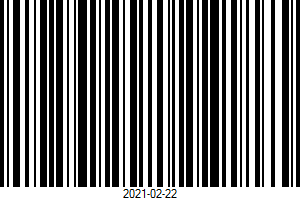
O Código QR é um código de barras bidimensional que tem uma matriz de blocos quadrados menores. Estes pequenos blocos representam bits de dados que são criptografados. Um código QR pode armazenar dados enormes com texto com cerca de 2000 caracteres para uma legibilidade precisa. Se o comprimento de texto dos dados exceder os 2000 caracteres, o dispositivo de digitalização não reconhecerá a informação armazenada. O tamanho do bloco QR Code, também chamado como módulo, pode variar com o tamanho dos dados. Usamos principalmente o código QR para armazenar os metadados de documentos importantes.
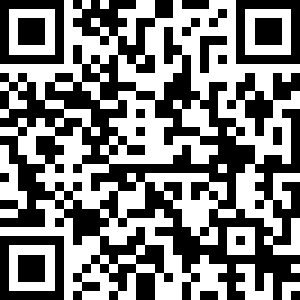
Como adicionar estes dois códigos de barras no documento?
Você pode estar querendo categorias de informação, o documento deve levar, e pode desejar usá-las para vários fins. Em uma empresa de processamento de pedidos, por exemplo, talvez você queira mover diferentes conjuntos de dados para vários módulos/funções da empresa. É provável que o usuário deseje armazená-los em um banco de dados relacionado no back end. Estes dados podem ser capturados em vários formatos, utilizando diferentes tipos de códigos de barras. Um leitor de código de barras lê os dados e alimenta o sistema apropriadamente com os detalhes. Neste exemplo, usando o Código 128 e o código QR, veremos como adicionar códigos de barras sistematicamente no documento.
Para adicionar o primeiro código de barras do tipo Código128 com a data atual, precisamos gerar os dados ‘data atual’. Em uma plataforma Zapier, podemos utilizar sem esforço a integração Code by Zapier{target=_blank}{rel=“noopener nofollow”} fornecida pelo Zapier. Você também tem a opção de usar duas linguagens suportadas para este fim - JavaScript e Python. No entanto, você também pode ter que cuidar do fato de que apenas uma língua seja usada de cada vez, em uma única etapa. A imagem deste passo é anexada abaixo.
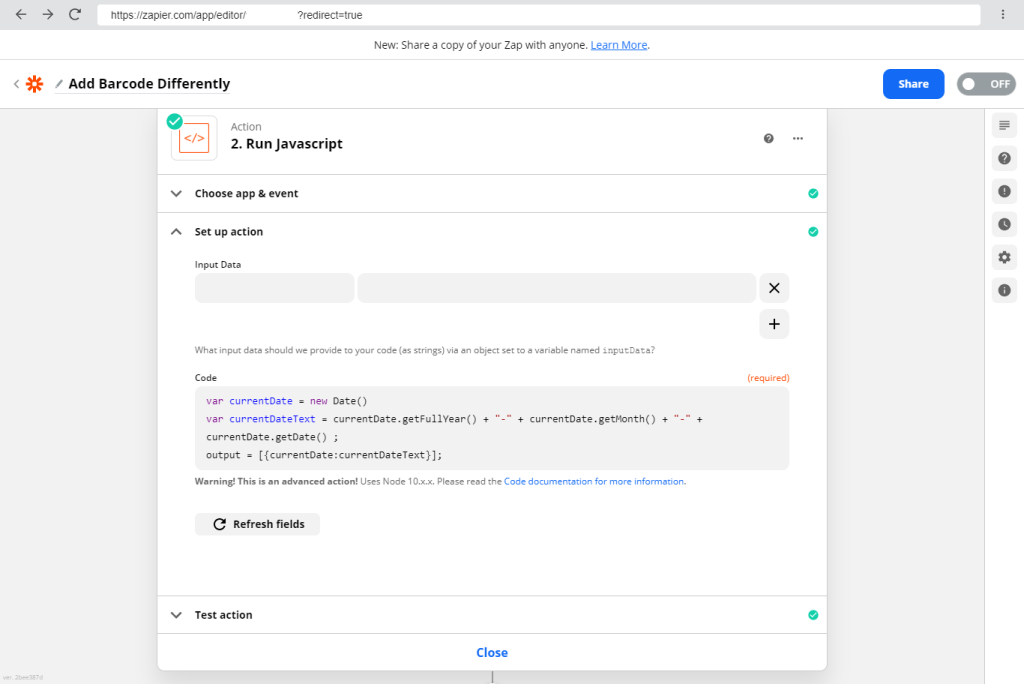
Depois de gerarmos o texto com sucesso, é hora de adicionar Pdf4me e selecionar a ação Adicionar código de barras em PDF. Para isso, selecione a sua conta Pdf4me e depois configure as configurações de acordo. Podemos então passar o texto Current Date como um parâmetro para o campo Texto.
Agora você pode estar se perguntando onde colocar o código de barras no seu documento. A posição do código de barras também é vital para uma actividade de digitalização conveniente e sem erros. A facilidade de utilização de scanners ou smartphones tem um papel a desempenhar no posicionamento dos códigos de barras. Igualmente importante é conter a sobreposição de dois códigos de barras. Neste caso particular, onde usamos o código de barras Code128, optamos por alinhá-lo ao canto superior direito da página com uma pequena margem a partir das margens. Cerca de 5 mm de margem do canto superior direito é o que se pode ver no exemplo. Todas as medidas são calculadas e expressas em milímetros. Você pode consultar os valores de configuração abaixo nas capturas de tela.
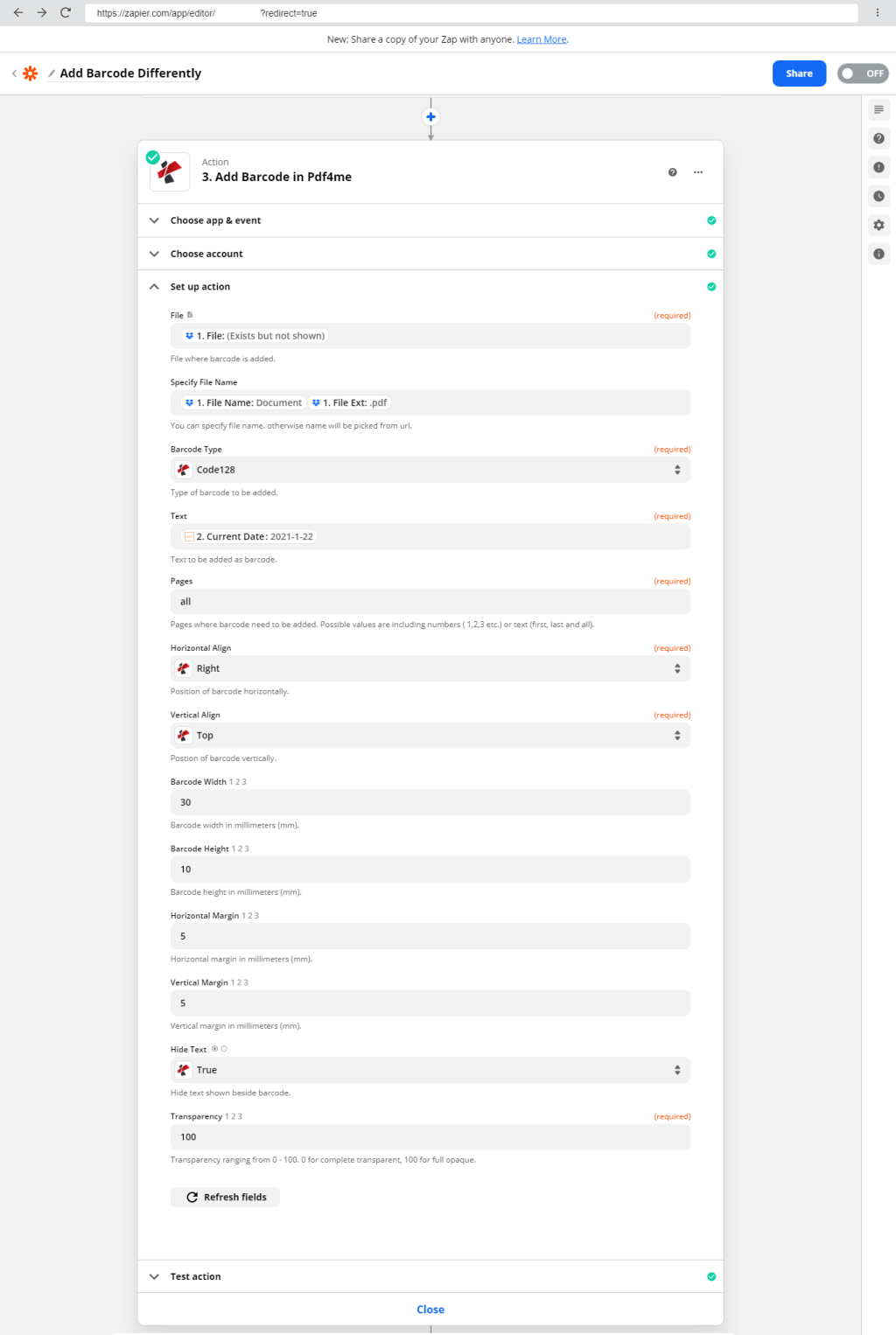
Você pode explorar mais as configurações, passando pela nossa documentação sobre este tópico.
Depois de adicionar o primeiro código de barras, o documento ficaria parecido com a amostra mostrada abaixo.
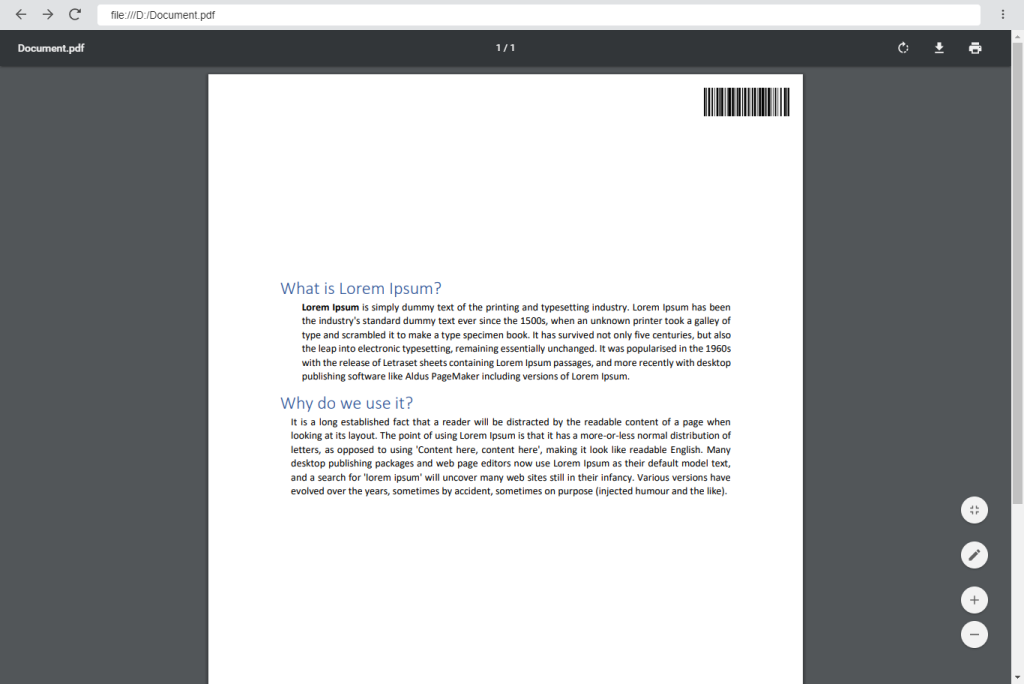
O segundo código de barras que selecionamos foi um QR code. Para adicionar um código de barras do tipo código QR, vamos mais uma vez usar a ação Pdf4me no zap. O arquivo de saída do primeiro passo Pdf4me é uma entrada para o segundo passo. No caso do código QR, vamos configurar os metadados do arquivo. Após inserir os metadados no campo Text do segundo passo, você seleciona o Barcode Type como QR Code. Vamos posicioná-lo no canto superior esquerdo de todas as páginas com uma pequena margem a partir das margens das páginas. Desta forma, podemos demarcar os códigos de barras no documento posicionando-os adequadamente sem sobreposições.
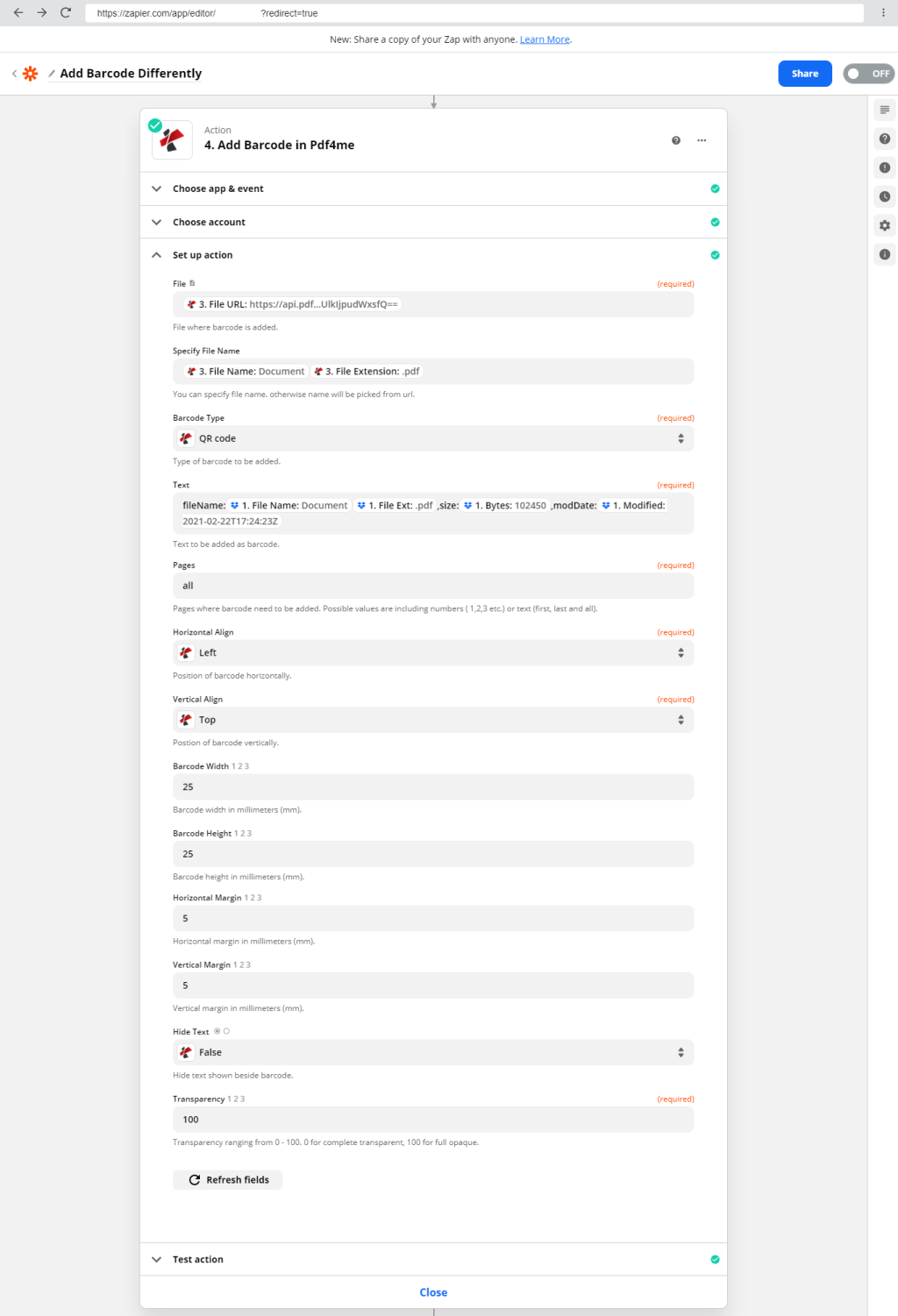
Depois de adicionar os dois códigos de barras, o documento ficaria com este aspecto.
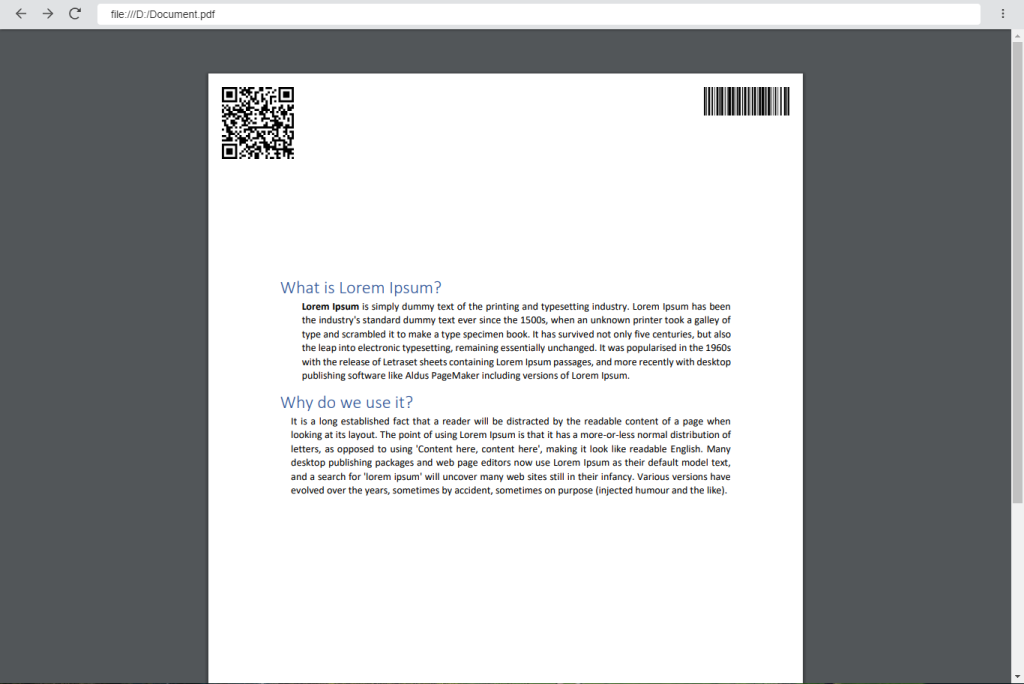
Para resumir, o fluxo de trabalho a adicionar e posicionar códigos de barras ficaria como mostrado abaixo.
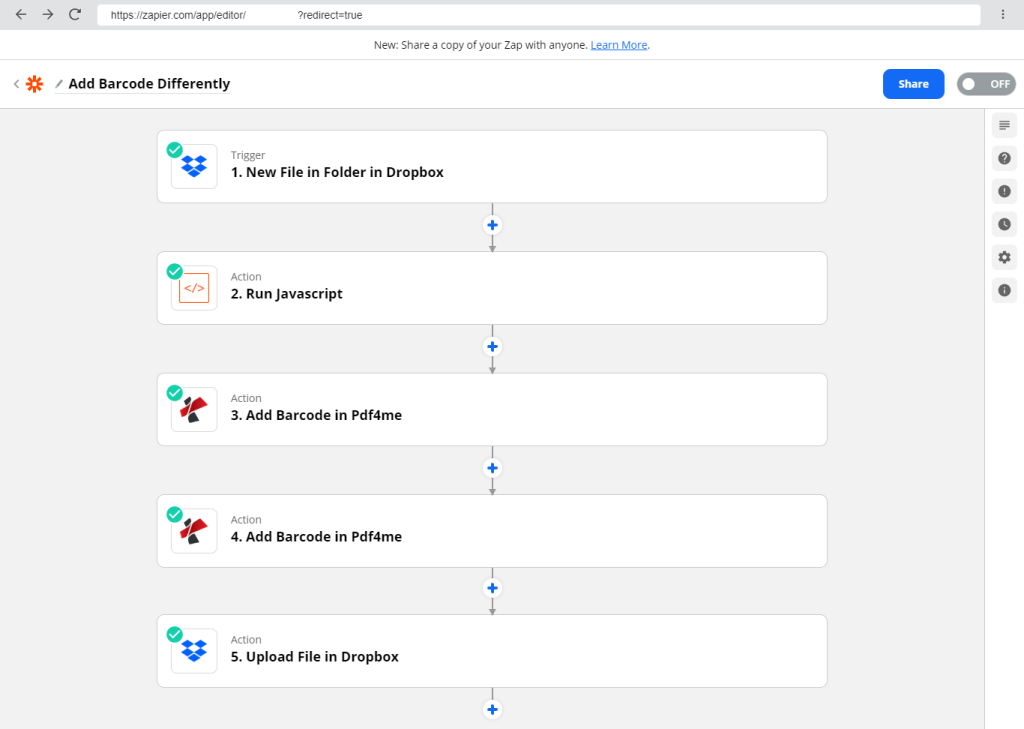
Agora que, você sabe como adicionar e posicionar múltiplos códigos de barras em seu documento, aqui estão algumas dicas que podem ajudá-lo a adicionar e colocar múltiplos códigos de barras sem problemas em seu documento.
Dicas enquanto adiciona múltiplos códigos de barras em um documento
- Enquanto posicionamos os códigos de barras, devemos colocá-los de tal forma que não seja difícil para o scanner decifrar o código de barras.
- A área que contém o código de barras não deve ter texto, imagens ou qualquer outro dado legível irrelevante, na sua vizinhança próxima.
- Evite uma “batalha ascendente”, caso precise de adicionar um selo ou uma marca de água, adicionando códigos de barras como o último elemento do seu documento.
- Overlapping tem de ser evitado, juntamente com o fornecimento de espaço livre e claro adequado ao redor do código de barras, pois pode dar lugar à captura inadequada dos dados criptografados.
Você pode ver algumas fotos de códigos de barras sobrepostos abaixo.
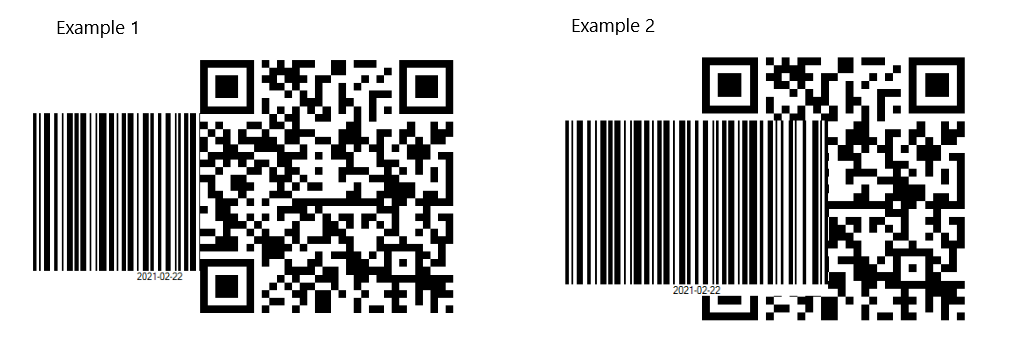
Nos exemplos 1 e 2 os códigos de barras são sobrepostos e, nesses casos, apenas uma sobreposição de códigos de barras é lida.
Por outro lado, se você tentar digitalizar os códigos de barras abaixo, eles serão legíveis porque não há sobreposição.
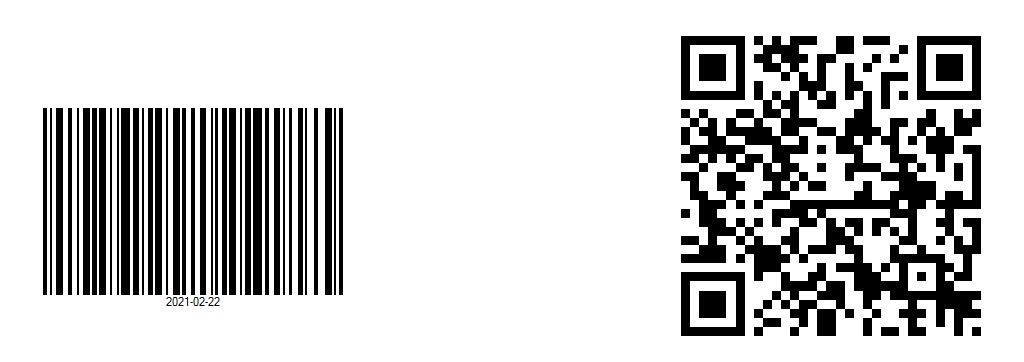
A área ao redor do código de barras, livre de dados irrelevantes, é chamada de Zona Silenciosa. Esta zona ajuda a criar uma borda ou uma camada ao redor dela que ajuda o dispositivo de leitura a identificar a área relevante a ser digitalizada a partir do código de barras.
Até agora, você já teria entendido, como adicionar e posicionar múltiplos códigos de barras em documentos usando PDF4me e Zapier. Você pode procurar mais desses recursos nas coleções de recursos de automação usando o PDF4me e Zapier. Comece agora o seu teste gratuito e experimente mais opções com os códigos de barras



